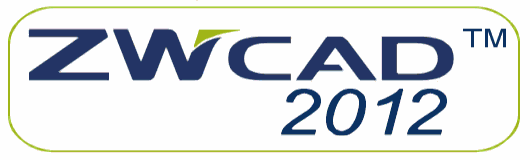


|
Warstwa
W kolejnym artykule kursu tanieprojektowanie.pl przedstawimy Państwu jak korzystać z warstw.
Warstwy w ZWCAD przypominają warstwy w programach graficznych takich jak photo shop lub GIMP. Są one użyteczne przy tworzeniu skomplikowanych rysunków, szczególnie jeśli chcemy wykorzystać różne rodzaje i grubości linii. Znajomość tego zagadnienia jest konieczna do tworzenia rysunków technicznych maszynowych lub budowlanych.
Pierwszym krokiem jest zdefiniowanie na jakich warstwach będziemy rysować w tym celu z menu FORMAT wybierz opcję WARSTWY. Nowo otwarte okno służy do zarządzania warstwami. Utwórz nową warstwę klikając na przycisk NOWA WARSTWA. Następnie zdefiniuj nazwę warstwy na przykład LINIA PRZERYWANA.
Symbol żarówki służy do włączania lub wyłączania widoczności warstwy bez usuwania jej.
Kolejny przełącznik służy do zamrożenia warstwy co powoduje jej ukrycie oraz brak możliwości edycji.
Przycisk kłódki służący do blokowania warstw, pozostawia warstwę widoczną ale uniemożliwia edycje obiektów które się na niej znajdują.
Dalej możesz określić dowolny kolor warstwy. W tym celu kliknij na jej obecny kolor, wybierz nowy kolor i zatwierdź przyciskiem OK.
W kolejnym polu możesz zmienić rodzaj linii w naszym przypadku wybierzemy linie przerywaną. Ponieważ nie ma jej jeszcze na liście należy kliknąć przycisk WCZYTAJ i wybrać odpowiedni styl linii. Po zatwierdzeniu przyciskiem OK przerywana linia jest możliwa do wyboru w oknie programu. Wybieramy ją kliknięciem i zatwierdzamy OK.
Po kliknięciu w kolejne pole możesz wybrać grubość linii. Warto wspomnieć o możliwości wyłączenia warstwy z druku, jest to użyteczne jeśli elementy na warstwie są jedynie pomocnicze i nie chcesz aby znalazły się na końcowym wydruku.
Utwórz kolejną warstwę zmieniając jedynie kolor.
Następnie zacznij rysować po wybraniu warstwy z rozwijalnego MENU.
przełącz się na druga warstwę i kontynuuj rysowanie.
Z rozwijanego menu możesz zarządzać widocznością warstw.
Aby przenieść dowolną linię lub figurę do innej warstwy zaznacz ją i wybierz docelową warstwę z rozwijanego MENU.
Powrót do spisu treści Do góry



